linux終端命令是什么 Linux終端是什么
基本linux命令
基本linux命令有哪些呢?
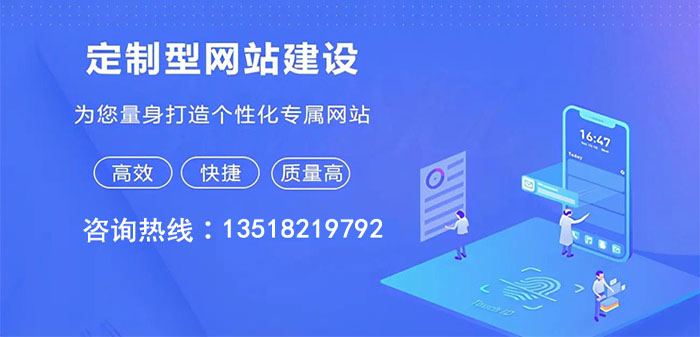
創(chuàng)新互聯(lián)是一家專注于成都做網(wǎng)站、網(wǎng)站建設與策劃設計,泗水網(wǎng)站建設哪家好?創(chuàng)新互聯(lián)做網(wǎng)站,專注于網(wǎng)站建設10年,網(wǎng)設計領域的專業(yè)建站公司;建站業(yè)務涵蓋:泗水等地區(qū)。泗水做網(wǎng)站價格咨詢:13518219792
1、ls命令
就是 list 的縮寫,通過 ls 命令不僅可以查看 linux 文件夾包含的文件,而且可以查看文件權限(包括目錄、文件夾、文件權限)查看目錄信息等等。
常用參數(shù)搭配:
ls -a 列出目錄所有文件,包含以.開始的隱藏文件
ls -A 列出除.及..的其它文件
ls -r 反序排列
ls -t 以文件修改時間排序
ls -S 以文件大小排序
ls -h 以易讀大小顯示
ls -l 除了文件名之外,還將文件的權限、所有者、文件大小等信息詳細列出來
實例:
(1) 按易讀方式按時間反序排序,并顯示文件詳細信息
ls -lhrt
(2) 按大小反序顯示文件詳細信息
ls -lrS
(3)列出當前目錄中所有以"t"開頭的目錄的詳細內容
ls -l t*
(4) 列出文件絕對路徑(不包含隱藏文件)
ls | sed "s:^:`pwd`/:"
(5) 列出文件絕對路徑(包含隱藏文件)
find $pwd -maxdepth 1 | xargs ls -ld
2、cd 命令
cd(changeDirectory) 命令語法:
cd [目錄名]
說明:切換當前目錄至 dirName。
實例:
(1)進入要目錄
cd /
(2)進入 "home" 目錄
cd ~
(3)進入上一次工作路徑
cd -
(4)把上個命令的參數(shù)作為cd參數(shù)使用。
cd !$
3、pwd 命令
pwd 命令用于查看當前工作目錄路徑。
實例:
(1)查看當前路徑
pwd
(2)查看軟鏈接的實際路徑
pwd -P
4、mkdir 命令
mkdir 命令用于創(chuàng)建文件夾。
可用選項:
-m: 對新建目錄設置存取權限,也可以用 chmod 命令設置;
-p: 可以是一個路徑名稱。此時若路徑中的某些目錄尚不存在,加上此選項后,系統(tǒng)將自動建立好那些尚不在的目錄,即一次可以建立多個目錄。
實例:
(1)當前工作目錄下創(chuàng)建名為 t的文件夾
mkdir t
(2)在 tmp 目錄下創(chuàng)建路徑為 test/t1/t 的目錄,若不存在,則創(chuàng)建:
mkdir -p /tmp/test/t1/t
5、rm 命令
刪除一個目錄中的一個或多個文件或目錄,如果沒有使用 -r 選項,則 rm 不會刪除目錄。如果使用 rm 來刪除文件,通常仍可以將該文件恢復原狀。
rm [選項] 文件…
實例:
(1)刪除任何 .log 文件,刪除前逐一詢問確認:
rm -i *.log
(2)刪除 test 子目錄及子目錄中所有檔案刪除,并且不用一一確認:
rm -rf test
(3)刪除以 -f 開頭的文件
rm -- -f*
6、rmdir 命令
從一個目錄中刪除一個或多個子目錄項,刪除某目錄時也必須具有對其父目錄的寫權限。
注意:不能刪除非空目錄
實例:
(1)當 parent 子目錄被刪除后使它也成為空目錄的話,則順便一并刪除:
rmdir -p parent/child/child11
7、mv 命令
移動文件或修改文件名,根據(jù)第二參數(shù)類型(如目錄,則移動文件;如為文件則重命令該文件)。
當?shù)诙€參數(shù)為目錄時,第一個參數(shù)可以是多個以空格分隔的文件或目錄,然后移動第一個參數(shù)指定的多個文件到第二個參數(shù)指定的目錄中。
實例:
(1)將文件 test.log 重命名為 test1.txt
mv test.log test1.txt
(2)將文件 log1.txt,log2.txt,log3.txt 移動到根的 test3 目錄中
mv llog1.txt log2.txt log3.txt /test3
(3)將文件 file1 改名為 file2,如果 file2 已經(jīng)存在,則詢問是否覆蓋
mv -i log1.txt log2.txt
(4)移動當前文件夾下的所有文件到上一級目錄
mv * ../
8、cp 命令
將源文件復制至目標文件,或將多個源文件復制至目標目錄。
注意:命令行復制,如果目標文件已經(jīng)存在會提示是否覆蓋,而在 shell 腳本中,如果不加 -i 參數(shù),則不會提示,而是直接覆蓋!
-i 提示
-r 復制目錄及目錄內所有項目
-a 復制的文件與原文件時間一樣
實例:
(1)復制 a.txt 到 test 目錄下,保持原文件時間,如果原文件存在提示是否覆蓋。
cp -ai a.txt test
(2)為 a.txt 建議一個鏈接(快捷方式)
cp -s a.txt link_a.txt
9、cat 命令
cat 主要有三大功能:
1.一次顯示整個文件:
cat filename
2.從鍵盤創(chuàng)建一個文件:
cat filename
只能創(chuàng)建新文件,不能編輯已有文件。
3.將幾個文件合并為一個文件:
cat file1 file2 file
-b 對非空輸出行號
-n 輸出所有行號
實例:
(1)把 log2012.log 的文件內容加上行號后輸入 log2013.log 這個文件里
cat -n log2012.log log2013.log
(2)把 log2012.log 和 log2013.log 的文件內容加上行號(空白行不加)之后將內容附加到 log.log 里
cat -b log2012.log log2013.log log.log
(3)使用 here doc 生成新文件
cat log.txt EOF
Hello
World
PWD=$(pwd)
EOF
ls -l log.txt
cat log.txt
Hello
World
PWD=/opt/soft/test
(4)反向列示
tac log.txt
PWD=/opt/soft/test
World
Hello
10、more 命令
功能類似于 cat, more 會以一頁一頁的顯示方便使用者逐頁閱讀,而最基本的指令就是按空白鍵(space)就往下一頁顯示,按 b 鍵就會往回(back)一頁顯示。
命令參數(shù):
+n 從笫 n 行開始顯示
-n 定義屏幕大小為n行
+/pattern 在每個檔案顯示前搜尋該字串(pattern),然后從該字串前兩行之后開始顯示
-c 從頂部清屏,然后顯示
-d 提示“Press space to continue,’q’ to quit(按空格鍵繼續(xù),按q鍵退出)”,禁用響鈴功能
-l 忽略Ctrl+l(換頁)字符
-p 通過清除窗口而不是滾屏來對文件進行換頁,與-c選項相似
-s 把連續(xù)的多個空行顯示為一行
-u 把文件內容中的下畫線去掉
常用操作命令:
Enter 向下 n 行,需要定義。默認為 1 行
Ctrl+F 向下滾動一屏
空格鍵 向下滾動一屏
Ctrl+B 返回上一屏
= 輸出當前行的行號
:f 輸出文件名和當前行的行號
V 調用vi編輯器
!命令 調用Shell,并執(zhí)行命令
q 退出more
實例:
(1)顯示文件中從第3行起的內容
more +3 text.txt
(2)在所列出文件目錄詳細信息,借助管道使每次顯示 5 行
ls -l | more -5
按空格顯示下 5 行。
11、less 命令
less 與 more 類似,但使用 less 可以隨意瀏覽文件,而 more 僅能向前移動,卻不能向后移動,而且 less 在查看之前不會加載整個文件。
常用命令參數(shù):
-i 忽略搜索時的大小寫
-N 顯示每行的行號
-o 文件名 將less 輸出的內容在指定文件中保存起來
-s 顯示連續(xù)空行為一行
/字符串:向下搜索“字符串”的功能
?字符串:向上搜索“字符串”的功能
n:重復前一個搜索(與 / 或 ? 有關)
N:反向重復前一個搜索(與 / 或 ? 有關)
-x 數(shù)字 將“tab”鍵顯示為規(guī)定的數(shù)字空格
b 向后翻一頁
d 向后翻半頁
h 顯示幫助界面
Q 退出less 命令
u 向前滾動半頁
y 向前滾動一行
空格鍵 滾動一行
回車鍵 滾動一頁
[pagedown]: 向下翻動一頁
[pageup]: 向上翻動一頁
實例:
(1)ps 查看進程信息并通過 less 分頁顯示
ps -aux | less -N
(2)查看多個文件
less 1.log 2.log
可以使用 n 查看下一個,使用 p 查看前一個。
12、head 命令
head 用來顯示檔案的開頭至標準輸出中,默認 head 命令打印其相應文件的開頭 10 行。
常用參數(shù):
-n行數(shù) 顯示的行數(shù)(行數(shù)為復數(shù)表示從最后向前數(shù))
實例:
(1)顯示 1.log 文件中前 20 行
head 1.log -n 20
(2)顯示 1.log 文件前 20 字節(jié)
head -c 20 log2014.log
(3)顯示 t.log最后 10 行
head -n -10 t.log
13、tail 命令
用于顯示指定文件末尾內容,不指定文件時,作為輸入信息進行處理。常用查看日志文件。
常用參數(shù):
-f 循環(huán)讀取(常用于查看遞增的日志文件)
-n行數(shù) 顯示行數(shù)(從后向前)
(1)循環(huán)讀取逐漸增加的文件內容
ping 127.0.0.1 ping.log
后臺運行:可使用 jobs -l 查看,也可使用 fg 將其移到前臺運行。
tail -f ping.log
(查看日志)
14、which 命令
在 linux 要查找某個文件,但不知道放在哪里了,可以使用下面的一些命令來搜索:
which 查看可執(zhí)行文件的位置。
whereis 查看文件的位置。
locate 配合數(shù)據(jù)庫查看文件位置。
find 實際搜尋硬盤查詢文件名稱。
which 是在 PATH 就是指定的路徑中,搜索某個系統(tǒng)命令的位置,并返回第一個搜索結果。使用 which 命令,就可以看到某個系統(tǒng)命令是否存在,以及執(zhí)行的到底是哪一個位置的命令。
常用參數(shù):
-n 指定文件名長度,指定的長度必須大于或等于所有文件中最長的文件名。
實例:
(1)查看 ls 命令是否存在,執(zhí)行哪個
which ls
(2)查看 which
which which
(3)查看 cd
which cd(顯示不存在,因為 cd 是內建命令,而 which 查找顯示是 PATH 中的命令)
查看當前 PATH 配置:
echo $PATH
或使用 env 查看所有環(huán)境變量及對應值
15、whereis 命令
whereis 命令只能用于程序名的搜索,而且只搜索二進制文件(參數(shù)-b)、man說明文件(參數(shù)-m)和源代碼文件(參數(shù)-s)。如果省略參數(shù),則返回所有信息。whereis 及 locate 都是基于系統(tǒng)內建的數(shù)據(jù)庫進行搜索,因此效率很高,而find則是遍歷硬盤查找文件。
常用參數(shù):
-b 定位可執(zhí)行文件。
-m 定位幫助文件。
-s 定位源代碼文件。
-u 搜索默認路徑下除可執(zhí)行文件、源代碼文件、幫助文件以外的其它文件。
實例:
(1)查找 locate 程序相關文件
whereis locate
(2)查找 locate 的源碼文件
whereis -s locate
(3)查找 lcoate 的幫助文件
whereis -m locate
linux常用命令
1.列出文件清單命令:ls
ls命令能夠列出當前目錄下的所有內容。ls 命令的執(zhí)行方式為:
# ls [-選項] [文件名或者目錄名]
進入到Linux命令行中后,我們至少要知道當前所處的位置有哪些內容,這些信息就可以使用ls命令來獲得。
在Linux中,ls命令是最常使用的命令之一,因為在命令行下要隨時查看目錄內容。如果不加任何選項的話,ls命令僅列出當前目錄下的文件和目錄名,例如,想要查看/etc目錄下的內容,可以使用下列命令:
# ls /etc
如果想要列出當前目錄下所有文件,則可以使用下列命令:
# ls -a
2、cat命令
功能:在標準輸出上顯示文件。
語法:cat [-vTEuAte] 文件
例子: cat example.txt
cat -A exam2.txt
cat file1 file2 file2
3、more命令
功能:在終端屏幕按屏顯示文本文件。
語法: more [-pcdls] 文件
例子: more example.c
more -dc example.c
more -c -10 example.c
4、less命令
less命令的功能幾乎和more命令一樣,也是用來按頁顯示文件,不同之處在于less命令在顯示文件時允許用戶既
可以向前又可以向后翻閱文件。
5、head命令
功能:顯示指定文件的前若干行。缺省設置為顯示10行
語法:head [-n] 文件
例子: head example.c
head -3 example.c
6、tail命令
功能:顯示指定文件的末尾若干行。缺省設置為顯示10行
語法:tail [+ / - num ] [參數(shù)] 文件
+num 從第num行以后開始顯示。- num 從距文件尾num行處開始顯示。
例子: tail example.c
tail -4 example.c
7、grep、fgrep和egrep命令
功能:
這組命令以指定模式搜索文件,并通知用戶在什么文件中搜索到與指定的模式匹配的字符串,并打印出所有包含該字符串的文本行,在該文本行的最前面是該行所在的文件名。grep命令一次只能搜索一個指定的模式;egrep命令檢索擴展的正則表達式(包括表達式組和可選項);fgrep命令檢索固定字符串,它不識別正則表達式,是快速搜索命令。
語法:
grep [-EFbcihlnvxef] [查找模式] [文件名1,文件名2,……]
egrep [選項] [查找模式] [文件名1,文件名2,……]
fgrep [選項] [查找模式] [文件名1,文件名2,……]
例子: grep "text file" example
grep data *
grep goto *.c
2 Linux終端命令
職場中,大部分都是通過 SSH客戶端 遠程操作,實現(xiàn)磁盤讀取,文件讀取,目錄操作,進程管理等等
打開終端3種方式,收藏夾黑色屏幕圖標點擊,右鍵打開終端,Ctrl+Alt+t組合鍵
command ?[-options] [parameters] ?
command即終端命令,options為選項一般前面有橫杠,后面是參數(shù),選項和參數(shù)有中括號表示可選項
man command (man表示手冊縮寫,查看命令幫助文檔)出現(xiàn)文檔,按回車下滾一行,按空格(或f)下翻一頁,按b上翻一頁,輸入橫杠加上對應的option可實現(xiàn)對應部分高亮
command --help也可以實現(xiàn)幫助文檔,頁面和上面不太一樣,部分還出現(xiàn)了中文
pwd 命令 顯示當前路徑
tree [path] 命令(默認沒有,需要安裝,sudo apt install tree)可以將你當前(或指定)路徑下的文件以樹狀遍歷(所有文件,遞歸)顯示出來
ls 命令 以列表顯示當前目錄文件,(不再深層挖掘)ls顯示出來白色是文件,藍色是文件夾,綠色是可執(zhí)行文件,紅色一般是壓縮包
ls -a 顯示所有的文件包括隱藏文件,顯示結果以. 點開頭的就是隱藏文件
ls -l 用較長方式顯示文件?
前面10個字母(分成第一個和后9個,第一個橫杠表示一個文件,d表示一個目錄,l表示是個鏈接(類似快捷方式),后九個,rwx表示跟讀寫等操作有關,后面講),硬鏈接數(shù),文件所屬用戶(第一個demo),文件所屬組(第二個demo),文件大小(B為單位),最后修改時間,文件
ls -h以人性化顯示文件(一般和-l一起),可看出加了-h后,文件顯示的單位方便閱讀
cd 可以跟相對路徑和絕對路徑,路徑大小寫敏感
當前路徑用“.”表示,上級路徑“..”
cd 什么都不加或者cd ~可以直接回家目錄/home
cd /去根目錄
cd -返回上次的目錄
mkdir創(chuàng)建目錄?
mkdir 目錄名 ? 不可以一次創(chuàng)建多級目錄(文件夾不存在情況下如mkdir a/b/c,a,b都不存在情況下,創(chuàng)建不了)
如果我們就是想創(chuàng)建多級目錄呢,使用遞歸創(chuàng)建目錄,會把沒有的目錄創(chuàng)建出來
mkdir a/b/c -p
touch創(chuàng)建文件
touch +文件名(建議加后綴名),可以一次創(chuàng)建多個文件用空格隔開
touch a.txt
touch a.txt b.txt
gedit打開文件
gedit 文件相對路徑或絕對路徑,(如果未成功打開需要加上sudo gedit)
同上個命令可以同時打開多個,打開的編輯器編輯內容點擊保存完成文件編輯
打開文件后終端進入等待狀態(tài)
rm刪除文件和文件夾
文件刪除不能恢復
rm -i 文件 ? ? ? 這種會出現(xiàn)是否提示,給自己個提醒機會(centos沒有-i就有提示)
rm -f 文件 ? 強制刪除(不提示,和上個相反)
rm -r 目錄 ? 刪除目錄(多級遞歸刪除)
cp拷貝文件和文件夾
cp a.txt b.txt 當前路徑下的a.txt拷貝一個b.txt到當前路徑,如果已經(jīng)存在b.txt直接覆蓋掉
加上-i模式可以給與提示(不是同名文件不會出現(xiàn))
-f 強制復制不提示
-v 顯示一行拷貝的過程
如果是復制文件夾要加上 -r 遞歸拷貝
-a 把文件或文件夾(是遞歸拷貝)的權限也一起復制過去
mv移動文件文件夾,重命名
mv 原路徑 目標路徑
如果存在同名文件,默認會覆蓋,還是加-i提示,如果選擇n,不會移動成功
-f 強制移動不提示
-v 顯示移動過程
移動文件夾不用加-r(刪除和拷貝不一樣)
clear 清除終端顯示內容(類似DOS cls)快捷鍵,Ctrl+L
實際效果只是往下滾動,當前輸入為第一行,拖動滾動條還是能看見之前的內容= =
tab 自動補全(有時多個可能要再按下tab出現(xiàn)候選提示)
which 查看命令位置
光標↑↓ 查看翻查之前調用過的命令
Ctrl+C 終止程序運行
終端字體大小調整Ctrl Shift +(放大)
Ctrl - (縮小,注意無shift)
cal顯示日歷,當日高亮
cal -3顯示當前月及上下月的日歷(沒有-別的數(shù)字)
cal -y 顯示一年的日歷
cal -j 日歷顯示是當年第幾天
cal 年份4位數(shù)(獲得年份日歷)
date顯示日期
date 加雙引號字符串格式化顯示,注意對應大小寫
%F,%T同樣實現(xiàn)類似效果,分別格式化日期和時間
history 獲得所有的歷史指令
history 數(shù)字 顯示最近的數(shù)字條指令
如果我看到對應指令,然后根據(jù)指令編號,直接輸入
! 指令編號 ? ? 即可執(zhí)行對應指令,這些歷史指令都存在于家目錄隱藏文件 .bash_history 中
cat 直接在命令行顯示文件內容,和gedit不一樣
-n 查看文件同時顯示行號
-b 文件空行不編號,但是給空出位置,顯示非空行編號
-s 兩行以上的空行只顯示一行(可以和前面的組合 -sb ? )
同時打開多個文件效果
more
more 文件路徑 ?
分屏查看,會顯示已經(jīng)顯示部分的百分比,
按回車滾一行,
按空格 ?或 ?Ctrl+F或F向下翻一屏,
Ctrl+B或B回滾一屏
q退出
more +num 表示從第num行開始查看,文件默認第一行為1
-p 選項 清屏 置頂顯示內容
-s 連續(xù)2行以上的空行顯示一個空行
more 也可以加多個文件,顯示不同文件有專門的分割,這是與cat的區(qū)別
Linux打開終端的命令是什么?
Linux常用的有3中進入終端界面方法,分別如下:
1、按快捷鍵“Ctrl+Alt+T”即可打開終端窗口
2、或者按“Ctrl+Alt+F1-F6”均可進入終端(模擬終端,不顯示桌面)
3、直接搜索“終端”并進入
注意事項:
如果采用方法2的F1-F6的方法,返回圖形界面只要按“Ctrl+Alt+F7即可”。
Linux終端命令快捷鍵
Linux終端命令快捷鍵匯總
相信很多Linux桌面用戶都對使用Linux終端感到反感,其實它沒大家想的那么復雜,很多常見操作都可以直接在終端中進行。特為大家匯總了提升終端命令執(zhí)行效率的快捷操作,希望能幫助你學習和提升效率。
移動定位光標
在終端中移動光標和定位似乎非常不便,其實不是你想的那樣,有很多種方式可以讓鍵盤成為你的好朋友,只是需要掌握正確的方法而已。
定位單詞
在長段的命令中,使用 Ctrl + ← 和 Ctrl + → 可快速將光標定位到命令中單詞的首字母或末尾,實現(xiàn)在各單詞之間的快速跳動定位。
你可以試著在終端中輸入 apt-get install build-essential 命令后,按 Ctrl+ 左鍵或 Ctrl + 右鍵來試試效果。
定位行首和行尾
定位到命令行首可以使用 Ctrl + A,行尾則使用 Ctrl + E 快捷鍵。
清除部分、全部或整行
使用 Ctrl + K 快捷鍵可以將當前光標位置之后的所有部分快速清除,Ctrl + W 可以清除當前光標位置之前的一個單詞,而 Ctrl + U 則可以直接剛整行命令直接清除。
自動補全命令或路徑
tab 鍵可以直接補全命令和路徑,讓我們免去很多輸入錯誤的可能。當然,在命令記不全時,只需輸入幾個首字母即可用 tab 鍵來補,還是十分方便的'。
例如:要在 Ubuntu 安裝軟件,只需輸入 apt-get ins 按 tab 之后即可被補全成 apt-get install。
切換最近使用的命令
在Linux 的終端歷史記錄中會記下用戶執(zhí)行過的命令,用戶只需按鍵盤的 ↓、↑ 上下箭頭即可快速切換執(zhí)行過的命令。
復制前行
!! 雙驚嘆號直接表示上一行命令,例如要用 sudo 重復執(zhí)行上一條命令,無需再輸一遍,只需執(zhí)行如下命令即可:
1. sudo !!
執(zhí)行指定歷史命令
若你想重復執(zhí)行的命令不是「上一條」,則不能再使用 !! 了。此時使用 ! 跟上要重復執(zhí)行的前述命令開頭即可。
復制前一個參數(shù)
將文件夾復制并粘貼到新路徑后,你可能還要在目錄中進行其它操作,此時可以這樣切換:
1. cd !$
其中的 !$ 表示上次使用的參數(shù),通常只用于目錄。
目錄導航
在Linux 終端中進行目錄導航和切換還是使用 cd 命令,下面介紹一些 cd命令的常見操作。
導航到特殊文件夾
在Linux 中操作文件夾時輸入路徑就是一個苦差事,但若你是通過桌面登錄系統(tǒng)的話,可以直接將要指定的文件夾拖入終端窗口,而不必手動輸入路徑。
回到上級目錄
與Windows 一樣,使用 cd.. 即可。如果要在父目錄的各文件夾之間進行切換,使用 ../文件夾名即可。
回到上個目錄
如果你操作到一半時,需要返回上個進入過的目錄,可以使用 – 破折號:
1. cd -
其它目錄導航操作
cd 返回家目錄
pwd 查看當前目錄
cd / 回到根目錄(需要有權限)
多任務
執(zhí)行多條命令
要在 Linux 終端中同時執(zhí)行多個任務,只需用 符號將多條命令串連起來即可,例如:
1. apt-get update apt-get upgrade
命令失敗備用
只會在前面一條命令執(zhí)行成功時才會繼續(xù)執(zhí)行后續(xù)命令,如果你想在首條命令執(zhí)行失敗時提供備用命令,只需將 替換為 || 即可。
后臺執(zhí)行任務
在任意 Linux 命令最后加上 符號即可將此任務丟到后臺去執(zhí)行,比較適合運行時間較長的任務。對于后臺執(zhí)行的任務可以使用jobs 命令進行顯示查看,也可以用 kill 將其干掉或用fg 命令將其挪到前臺.
;
如何在linux終端下用命令編輯一個文件并保存
在linux終端下用命令編輯一個文件并保存的具體操作步驟如下:
1、首先打開命令控制臺找到要編輯的文件,執(zhí)行命令ls看看下面有幾個文件,我這個下面有個index.php文件。
2、然后執(zhí)行命令vi index.php。
3、這個時候如果想修改這個文件的內容,按下間鍵盤上的'i'鍵,最下方就會變成INSERT,就可以修改了。
4、寫個echo的代碼進行保存 Esc+:+wq 這個是保存,回車保存。
5、保存完成以后,再次打開這個文件會發(fā)現(xiàn)剛才寫入的代碼已經(jīng)保存到里面了。
6、不保存的命令Esc+:+q!,通過以上步驟即可實現(xiàn)在linux終端下用命令編輯一個文件并保存。
當前標題:linux終端命令是什么 Linux終端是什么
當前地址:http://www.chinadenli.net/article36/hpigsg.html
成都網(wǎng)站建設公司_創(chuàng)新互聯(lián),為您提供服務器托管、、網(wǎng)站收錄、企業(yè)建站、云服務器、手機網(wǎng)站建設
聲明:本網(wǎng)站發(fā)布的內容(圖片、視頻和文字)以用戶投稿、用戶轉載內容為主,如果涉及侵權請盡快告知,我們將會在第一時間刪除。文章觀點不代表本網(wǎng)站立場,如需處理請聯(lián)系客服。電話:028-86922220;郵箱:631063699@qq.com。內容未經(jīng)允許不得轉載,或轉載時需注明來源: 創(chuàng)新互聯(lián)

- 成都外貿建站怎么做? 2015-06-18
- 外貿建站和推廣如何做 2021-01-28
- 外貿建站在租賃美國服務器時要注意什么? 2022-10-02
- 什么是外貿建站?建站前都有哪些必須了解的? 2015-08-19
- 外貿建站選美國空間還是香港空間好? 2022-10-10
- 外貿建站要注意什么? 2023-01-06
- 深圳網(wǎng)站建設之外貿建站原則 2015-10-26
- 外貿建站要關注的一些問題 2023-03-05
- 外貿建站推廣?八大技巧幫您引流 2016-03-01
- 外貿建站應該怎么做 2021-03-05
- 外貿建站中的那些細節(jié)影響著網(wǎng)站流量? 2015-04-24
- 外貿建站之營銷型網(wǎng)站 2016-03-26